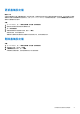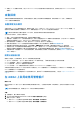Users Guide
Table Of Contents
- OpenManage Integration for VMware vCenter 5.3 版 使用者指南
- 簡介
- 登入 Dell EMC OMIVV 系統管理主控台
- 使用儀表板監控主機和機箱
- 使用主機認證設定檔管理主機
- 使用機箱認證設定檔管理機箱
- 使用儲存庫設定檔管理韌體及驅動程式儲存庫
- 使用叢集設定檔擷取基準組態
- 管理裸機伺服器
- 管理部署設定檔
- 系統設定檔與 ISO 設定檔部署
- 相容性
- 管理 OMIVV 工作
- 管理記錄
- 管理 OMIVV 裝置設定
- 管理 vCenter 設定
- 機箱管理
- 主機管理
- 安全性角色與權限
- 常見問題集 - FAQ
- 相容性
- 部署
- 嘗試在伺服器上部署 ESXi 時失敗
- NPAR 若是在目標節點上啟用但在系統設定檔上停用,作業系統部署會失敗
- 部署精靈在顯示自動探索到的系統時,沒有顯示機型資訊
- 在部署期間,系統設定檔會因 iDRAC 錯誤而套用失敗
- 當 iDRAC 未填入所選 NIC 的 MAC 位址時,無法在 PowerEdge 伺服器上部署作業系統
- 在部署作業系統後,OMIVV 無法將 ESXi 主機新增至 vCenter 或無法新增主機設定檔,或是主機無法進入維護模式
- 在使用 OMIVV 成功部署作業系統後,ESXi 主機會中斷連線或處於未回應狀態。
- OMIVV 的網路介面卡 (NIC) 未連線至 ESXi 主機網路時,部署工作會逾時
- OMIVV 中的部署工作失敗
- 無法套用 FX 機箱中有 PCIe 卡的系統設定檔
- NFS 共用是使用 ESXi ISO 加以設定,但是部署卻失敗,而且出現共用位置裝載錯誤
- 裸機部署問題
- 韌體更新
- 安裝
- 升級
- 執行 RPM 升級或備份並從舊版的 OMIVV 還原到新版的 OMIVV 後,會在 OMIVV 的所有頁面中顯示 2000002 錯誤
- 執行備份和還原後不會發生主動式 HA 初始化
- 在備份並還原至最新 OMIVV 版本後,舊版中狀態未知的伺服器未列在裸機伺服器頁面上
- 在備份和還原後,不相容的 11G PowerEdge 伺服器會保留在 OMIVV 清查中
- 有時在 OMIVV 裝置的 RPM 升級之後,在 vCenter 最近的工作中檢視記錄時會看到多個項目。
- 在備份並從舊版 OMIVV 還原至較新 OMIVV 版本後,並未顯示 Dell EMC 圖示
- 當代理設定有網域使用者驗證時,OMIVV RPM 升級會失敗
- 在備份及還原 OMIVV 後,警報設定沒有還原
- 在立即備份畫面輸入密碼時收到錯誤訊息
- 升級 OMIVV 裝置後,無法從 Flex 用戶端啟動 vCenter
- 裸機探索
- 憑證
- 註冊
- 主動式 HA
- DNS
- 主機認證設定檔
- 網路組態
- 系統設定檔
- vCenter
- 其它
- 在將 OMIVV 裝置重設為原廠設定後,不會從 vCenter 移除 OMIVV 例項
- 變更 vCenter 密碼後,在 OMIVV 中的測試連線和清查失敗
- OMIVV 頁面會在 Firefox 瀏覽器中顯示無效的工作階段、逾時例外,或是 2 百萬個錯誤
- 特定主機的保固工作未執行
- 在叢集層級設定系統鎖定模式時,有時會出現「未成功清查叢集下的任何主機」訊息
- 當可用版本比目前版本更舊,可用的 OMIVV 裝置版本會顯示錯誤資訊
- 主機已從 vCenter 樹狀結構移除,卻仍然顯示在機箱下
- OMIVV 是否支援 VMware vCenter Server 應用裝置
- 我要如何從 vCenter 強制移除 OMIVV 裝置
- 我已將應用裝置重設為原廠設定,但是在系統管理主控台中,更新儲存庫路徑卻沒有設定為預設路徑
- 為什麼系統管理入口網站顯示無法連線的更新儲存庫位置
- 有些電源供應器狀態已變成「嚴重」,機箱全域健全狀況卻仍然顯示為「健全」
- 在系統概觀頁面的處理器檢視中,處理器版本顯示為「不適用」
- OMIVV 在連結模式中是否支援 vCenter
- OMIVV 有哪些必要的連接埠設定
- OMIVV 是否能在已啟用鎖定模式的情況下支援 ESXi
- 使用 NFS 共用時,測試連線有時會失敗
- 系統專有屬性
- 其他資訊
- 自訂屬性
- 元件與基準版本比較表
- 回應代碼
● 若要在 SD 卡上部署作業系統,並在 12G 和 13G PowerEdge 伺服器中使用系統設定檔功能,請確定已安裝 iDRAC 2.50.50.50 及更
新版本。
自動探索
自動探索是新增裸機伺服器的程序。探索到伺服器後,請將它用於作業系統和硬體部署。自動探索是 iDRAC 功能,不需要使用
OMIVV 手動探索裸機伺服器。
自動探索先決條件
在嘗試探索 PowerEdge 裸機伺服器之前,請確認已安裝 OMIVV。使用 iDRAC Express 或 iDRAC Enterprise 的 PowerEdge 伺服器,可
經探索進入裸機伺服器集區。請確認從 Dell EMC 裸機伺服器的 iDRAC 到 OMIVV 裝置之間有網路連線。
註: 具現有作業系統的主機不應使用 OMIVV 探索,而應將作業系統新增至主機認證設定檔。
您必須符合下列條件,才能進行自動探索:
● 電源 — 務必將伺服器連接到電源插座。伺服器不需要開啟電源。
● 網路連線—伺服器的 iDRAC 必須有網路連線功能,而且必須透過連接埠 4433 與隨需分配伺服器通訊。您可以用 DHCP 伺服器取
得隨需分配伺服器的 IP 位址,也可以在 iDRAC 組態公用程式中,手動指定 IP 位址。
● 額外的網路設定—若要解析 DNS 名稱,請啟用 DHCP 設定中的「取得 DNS 伺服器位址」。
● 隨需分配服務位置—iDRAC 必須知道隨需分配服務伺服器的 IP 位址或主機名稱。請參閱隨需分配服務位置。
● 使用隨需分配伺服器進行遠端啟用之前,請先在設定 > 部署認證頁面上設定密碼。確認密碼原則符合 iDRAC 密碼原則。
● 停用帳戶存取—如果有具備系統管理員權限的 iDRAC 帳戶,請先從 iDRAC Web 主控台將其停用。自動探索順利完成後,iDRAC
管理帳戶便會使用在設定頁面上輸入的部署認證重新啟用。如需更多有關部署認證的資訊,請參閱設定部署認證 第頁的 83。
● 自動探索啟用—伺服器的 iDRAC 必須啟用自動探索,自動探索程序才能開始。如需更多資訊,請參閱在 iDRAC 上啟用或停用管
理帳戶 第頁的 53。
隨需分配服務位置
請使用下列選項,在自動探索時,依 iDRAC 取得隨需分配服務位置:
● 在 iDRAC 中手動指定 — 在 iDRAC 組態公用程式的「LAN 使用者組態」、「隨需分配伺服器」底下手動指定位置。
● DHCP 範圍選項 — 使用 DHCP 範圍選項來指定位置。
● DNS 服務記錄 — 使用 DNS 服務記錄來指定位置。
● DNS 已知名稱 — DNS 伺服器會指定具有已知名稱 DCIMCredentialServer 之伺服器的 IP 位址。
如果隨需分配服務值不是在 iDRAC 組態公用程式中手動指定,iDRAC 會嘗試使用 DHCP 範圍選項值。如果沒有 DHCP 範圍選項,則
iDRAC 會嘗試使用 DNS 的服務記錄值。
如需詳細瞭解設定 DHCP 範圍選項與 DNS 服務記錄的方式,請參閱「Dell 自動探索網路設定規格」,網址為:https://www.dell.com/
support。
在 iDRAC 上啟用或停用管理帳戶
關於此工作
請先停用所有 iDRAC 帳戶 (其中一個沒有管理員存取權的帳戶除外),才能設定自動探索。自動探索後,您即可啟用根帳戶以外的所
有帳戶。
註: 停用管理員權限之前,建議您在 iDRAC 中建立非管理員使用者帳戶。
步驟
1. 在瀏覽器中,輸入 iDRAC IP 位址。
2. 登入 Integrated Dell Remote Access Controller 圖形化使用者帳戶 (GUI)。
3. 請執行下列其中一項動作:
● 若為 iDRAC7:在左窗格中選取 iDRAC 設定 > 使用者驗證 > 使用者標籤。
● 若為 iDRAC8:在左窗格中選取 iDRAC 設定 > 使用者驗證 > 使用者標籤。
管理裸機伺服器 53